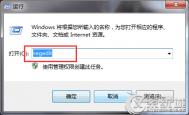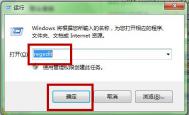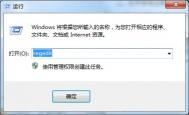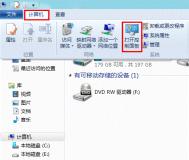如何设置Win7系统开机等待时间
操作步骤
开始菜单右键单击计算机选择属性。
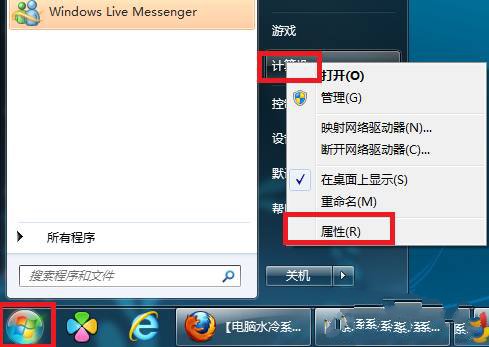
在左侧单击高级系统设置。
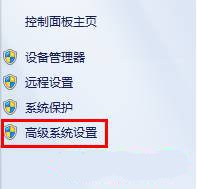
在高级选项卡下的启动和故障恢复处单击设置。
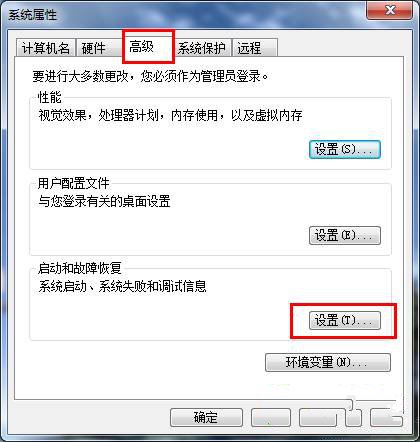
然后在新窗口,将显示操作系统列表的时间改为您想要的时间,单击确定关闭这个窗口,再单击应用和确定关闭步骤3的高级选项卡即可。

win7系统迅雷限制软件下载/上传速度的方法
1、打开迅雷下载,在开启我们的下载任务以后,点击底端的下载优先切换为自定义设置;
(本文来源于图老师网站,更多请访问https://m.tulaoshi.com)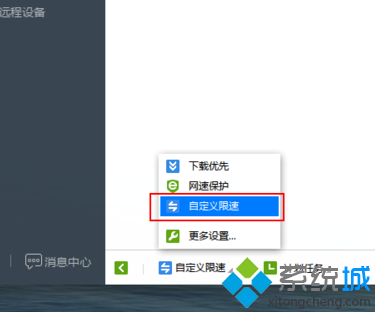
2、在最大下载速度和最大上传速Tulaoshi.com度里面输入速度值,这个速度不要太大,下载速度以实际最大的一半或是1/3为好,上传速度设置位30左右;
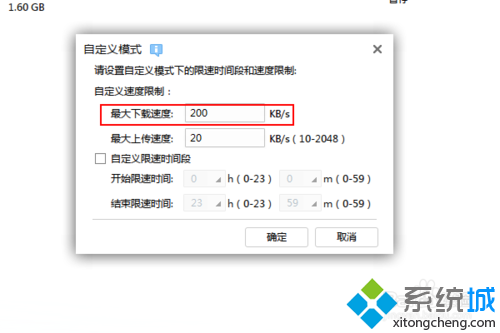
3、对于共用宽带的人来说,有些时间段是可能不方便下载,我们可以将这个时间段的下载速度限制下来,在限制完以后点击自定义时间段,输入需要限速的时间段,比如这里的17-20点;
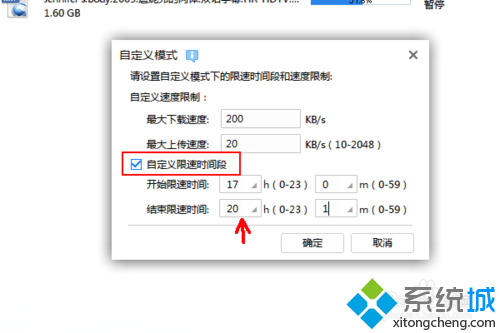
4、除了上述的位置可以设置外,还可以打开tulaoshi.com系统配置,点击下载设置,将模式设置位自定义模式,这样就可以和前面进行一样操作;
(本文来源于图老师网站,更多请访问https://m.tulaoshi.com)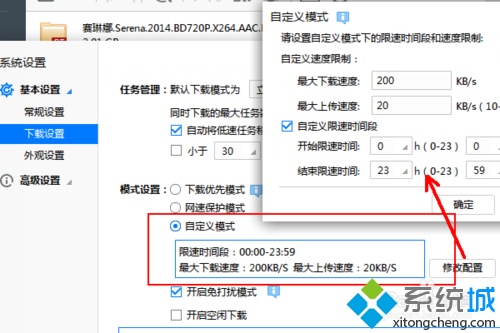
5、如果限速效果不太好,或是找不到限速的功能,按照下面方法操作,右击3 6 0的加速球,选择看网速;
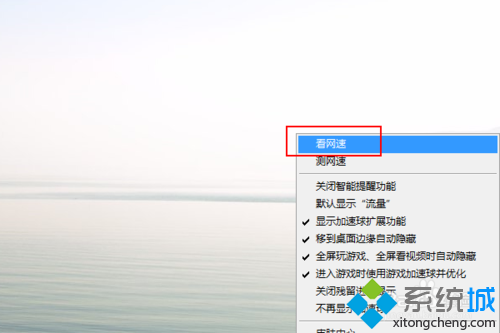
6、我们观察发现第一个软件占用了宽带,选中它,点击后面的限制上传和下载,输入数值,比如200和30,这样就可以限制速度了,尤其是用于浏览器自带的下载器限速;
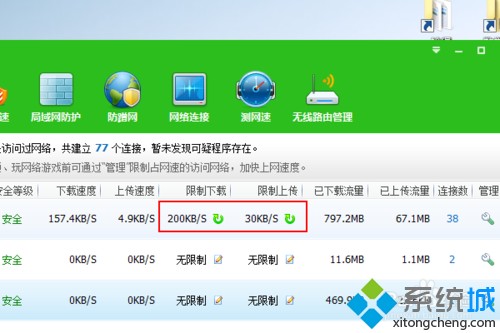
7、下载完成以后可以关闭限速,点击限速后面的绿色曲线箭头取消或者是点击最后面的设置,弹出列表,选择取消上传限速/取消下载速度限速。
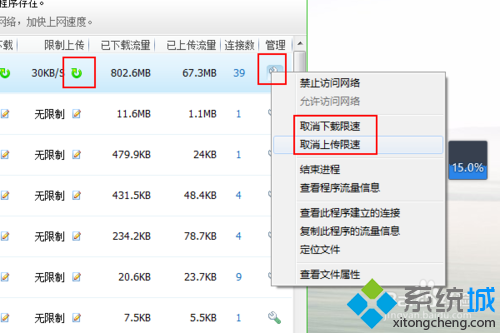
如何禁止Win7系统执行还原修复
1、按win+r打开运行窗口,输入gpedit.msc命令后按回车,打开组策略编辑器窗口;
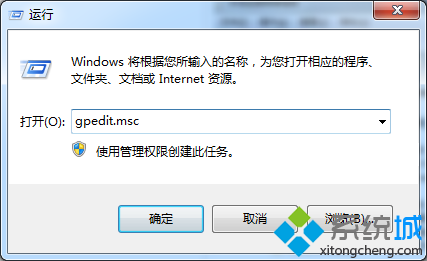
2、在打开的组策略编辑器窗口中,依次点击展开左侧菜单中的计算机配置管理模块系统恢复;
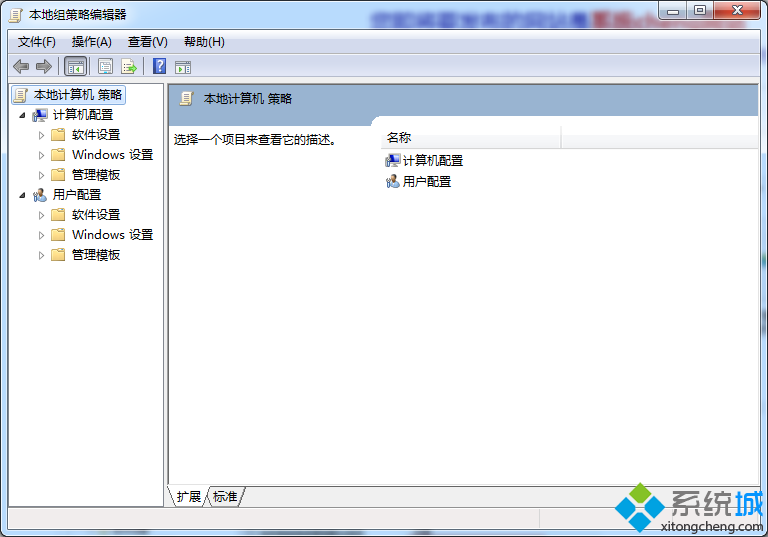
3、在右侧窗口中找到并双击 允许将系统还原到默认状态的选项;
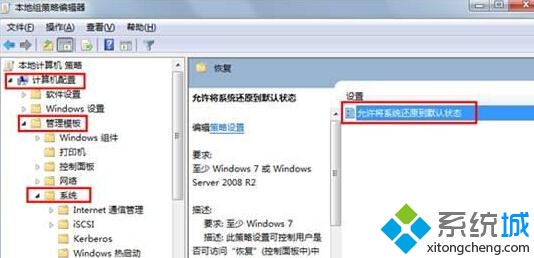
4、在打开的编辑窗口中,更改为已禁用,点击确定保存设置即可。